
Закрепление вкладок часто посещаемых веб-сайтов в Safari на Mac
Можно закрепить веб-сайты Facebook, Pinterest, Twitter, Gmail или любые другие веб-сайты, которые Вы часто посещаете. Закрепленные сайты остаются в левой части панели вкладок, и Вы в любое время можете легко их открыть.
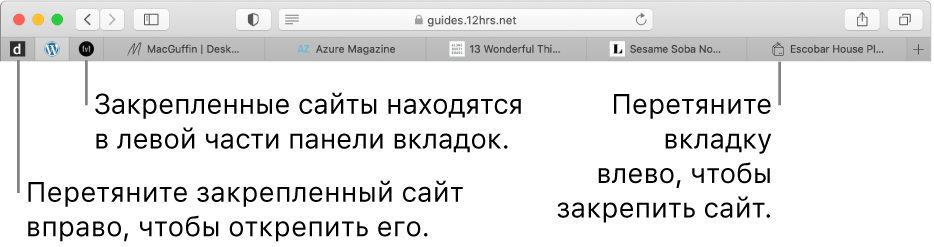
Закрепление веб-сайта
В приложении Safari
 на компьютере Mac перетяните вкладку с веб-сайтом, который хотите закрепить, в левую часть панели вкладок.
на компьютере Mac перетяните вкладку с веб-сайтом, который хотите закрепить, в левую часть панели вкладок.Когда вкладка свернется и будет показан значок веб-сайта или начальная страница, отпустите вкладку.
Можно также выбрать пункт меню «Окно» > «Закрепить вкладку» или нажать вкладку, удерживая клавишу Control, а затем выбрать «Закрепить вкладку».
Изменение порядка закрепленных веб‑сайтов
В приложении Safari
 на компьютере Mac перетяните закрепленный сайт, поместив его до или после другого закрепленного сайта в панели вкладок.
на компьютере Mac перетяните закрепленный сайт, поместив его до или после другого закрепленного сайта в панели вкладок.
Изменение порядка закрепленных сайтов
В приложении Safari
 на компьютере Mac перетяните закрепленный сайт, поместив его до или после другого закрепленного сайта в панели вкладок.
на компьютере Mac перетяните закрепленный сайт, поместив его до или после другого закрепленного сайта в панели вкладок.
Открепление веб-сайта
В приложении Safari
 на компьютере Mac перетяните закрепленную вкладку в правую часть панели вкладок.
на компьютере Mac перетяните закрепленную вкладку в правую часть панели вкладок.Можно также выбрать пункт меню «Окно» > «Открепить вкладку» или нажать закрепленный сайт, удерживая клавишу Control, а затем выбрать «Открепить вкладку».
Дублирование закрепленного веб‑сайта
В приложении Safari
 на Mac нажмите значок закрепленной вкладки, удерживая клавишу Control, затем выберите «Дублировать вкладку».
на Mac нажмите значок закрепленной вкладки, удерживая клавишу Control, затем выберите «Дублировать вкладку».Закрепленный веб‑сайт откроется в отдельной вкладке.
Закрытие закрепленной вкладки
В приложении Safari
 на Mac нажмите значок закрепленной вкладки, удерживая клавишу Control, затем выберите «Закрыть вкладку».
на Mac нажмите значок закрепленной вкладки, удерживая клавишу Control, затем выберите «Закрыть вкладку».
Закрепленные сайты остаются на своих местах даже после открытия нового окна Safari или перезапуска Safari.
Если на закрепленном сайте нажать на ссылку другого веб-сайта, этот другой сайт открывается в новой вкладке. На вкладке закрепленного сайта всегда отображается его содержимое.